BTOパソコンの最新セール&キャンペーン情報はこちら

BTOパソコンを安く買うためには、セールやキャンペーンをきちんと調べるのがコツです。毎月BTOメーカーのセール情報を調べて更新しています。とんでもなく激安なBTOパソコンが見つかりますよ。
背景の描き方
投稿日: 更新日:
※当ページはアフィリエイトプログラムによる収益を得ています。

キラキラ輝く宝石。一見描くのがとっても難しくて大変そうですが、実は線画さえしっかり描ければあとはバケツツールと折れ線選択でサクサク色を乗せていくだけでとってもかんたんなんですよ。さっそく見ていきましょう。
宝石はよりキラキラと輝かせるために綺麗にカットされていますよね。
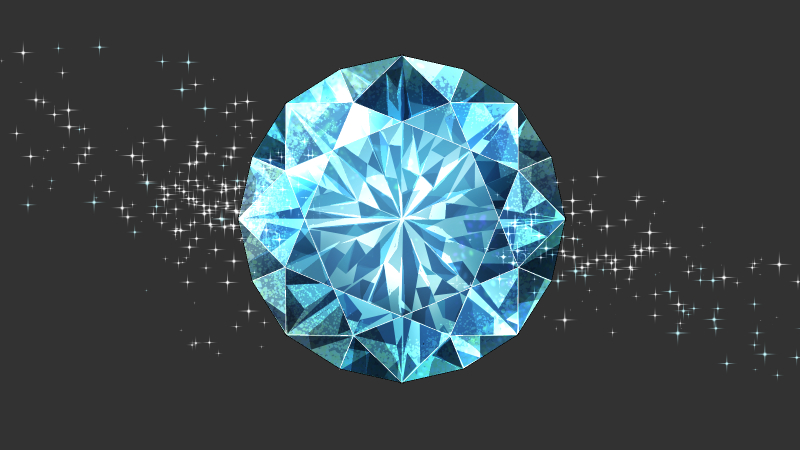
線画ではそのカットされて角ばった部分を描き込んでいきます。
そう聞くと難しそうに思いますが、定規ツールの「対称定規」を使えばかんたんに、あっという間に描けちゃいます。
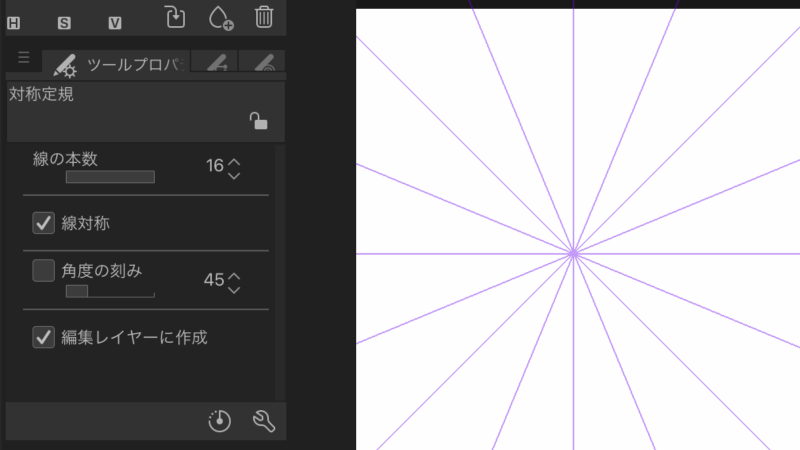
「対称定規」で「線の本数」を16に設定します。
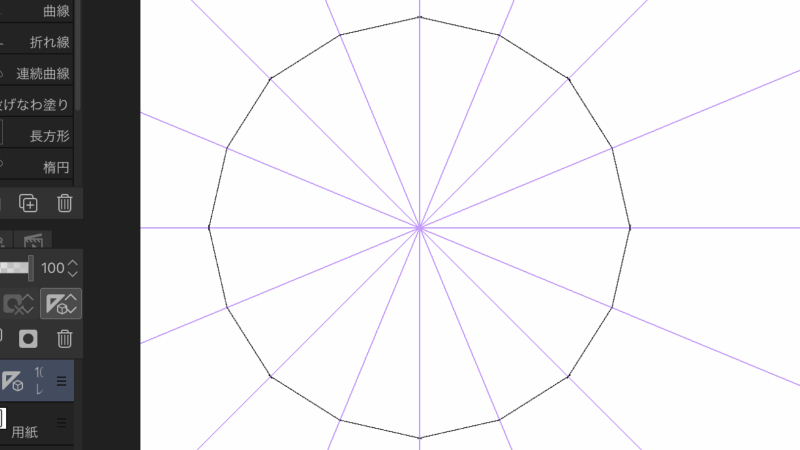
すると、ひとつの面に描き込めば他の面にも同じ線が自動で描き込まれます。
まずはこんな風に、16角形を描きましょう。
描いたら、そのレイヤーを定規ごと2つ複製します。つまり、同じ16角形の定規付きのレイヤーが3つある状態にしておくわけです。
2枚目には表面、3枚目には裏面の線を書き込みます。
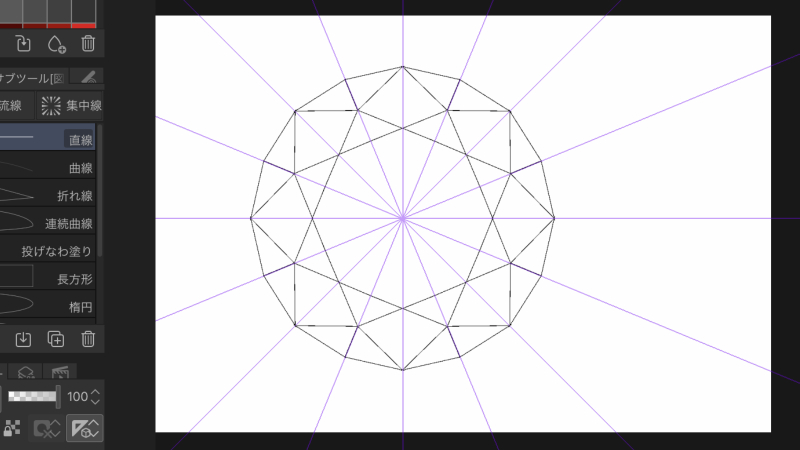
まずは表面から。複製したレイヤーに、直線ツールでこんな風にカットされた宝石の面を描き込んでいきます。
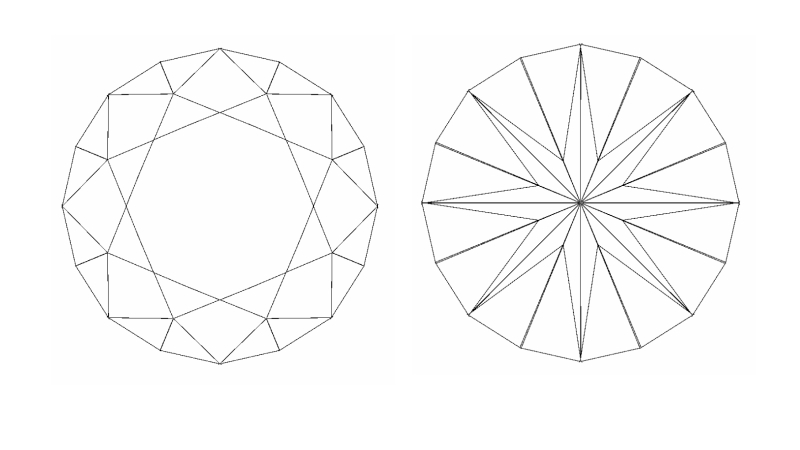
同じ要領で3枚目には裏からみた宝石のカット面を描き込みます。このレイヤーは色を置くときの参考に使います。
線画が出来たら、2枚目と3枚目は非表示にして、1枚目をベースの薄い色で塗りつぶします。
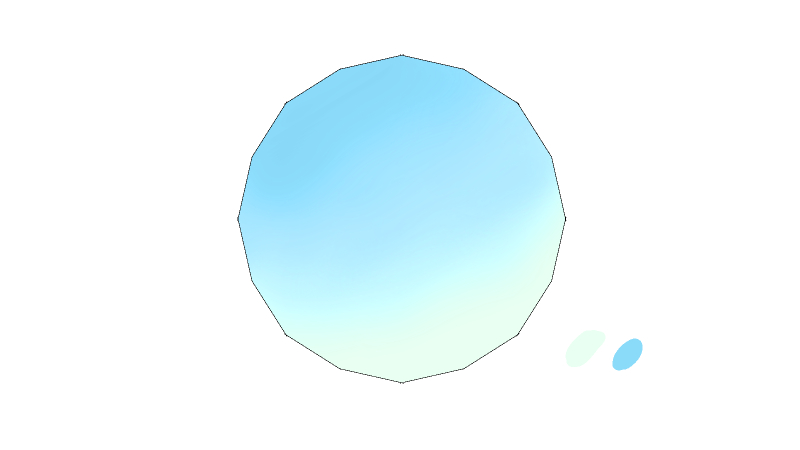
「透明部分をロック」をオンにしてエアブラシで濃い色をグラデーションになるように塗ります。
新規レイヤーで、乗算の不透明度70%で宝石の色が暗くなっている部分のベースを塗ります。
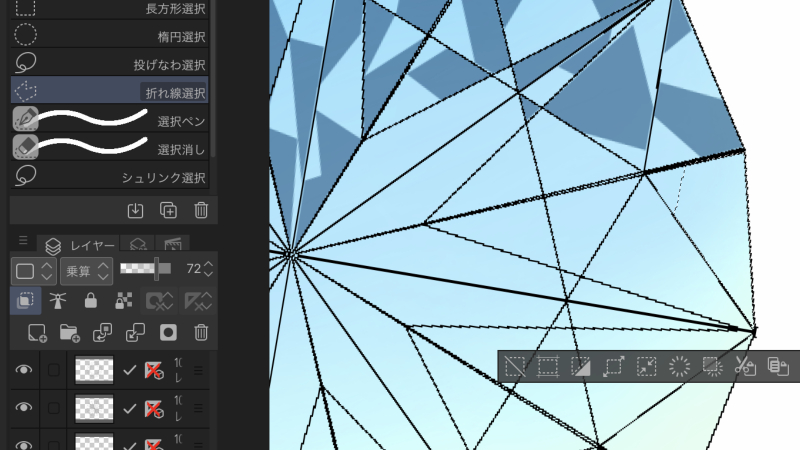
意外と簡単で、3枚の線画を全て表示させ、宝石のカット面の中を「折れ線選択」でザクザクと選択しては塗り潰していくだけです。
選択すると、下に選択範囲用のメニューバーが表示されるので、バケツツールマークを押して塗り潰し、1番左の選択解除ボタンで解除すると早いです。
塗るコツは、カット面の線が際立つように色を置くこと。線を挟んだ隣同士で色がちぐはぐに入るようにしましょう。
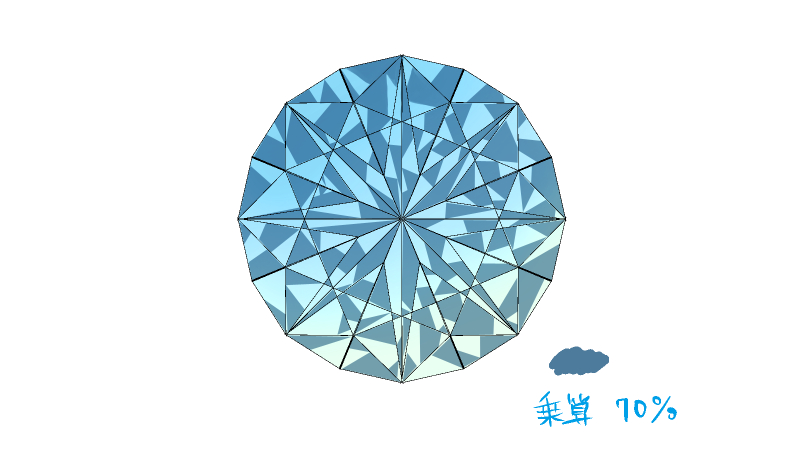
ベースの完成です。
ベースと言っても、ここまで出来ればあとは早いので、もう7割完成したと言っても良いです。どんどん仕上げていきましょう。
暗い色の部分のベースのレイヤーを、「透明部分をロック」をしてもう一段階暗い色をランダムにパキパキと描き込んでいきます。
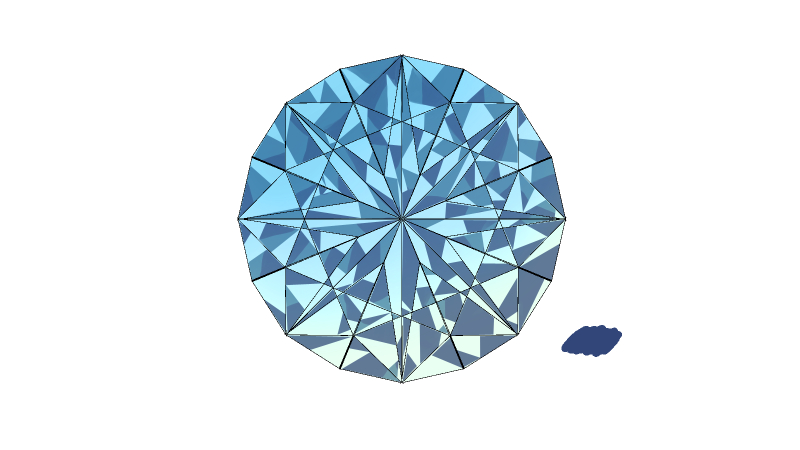
「折れ線選択」で塗っても良いですし、お好みのブラシでガシガシ描き込んでも、好きな方法でOK。
ちなみにこれは、水彩ブラシツールの「濃い水彩」でガシガシ塗り込んでいます。
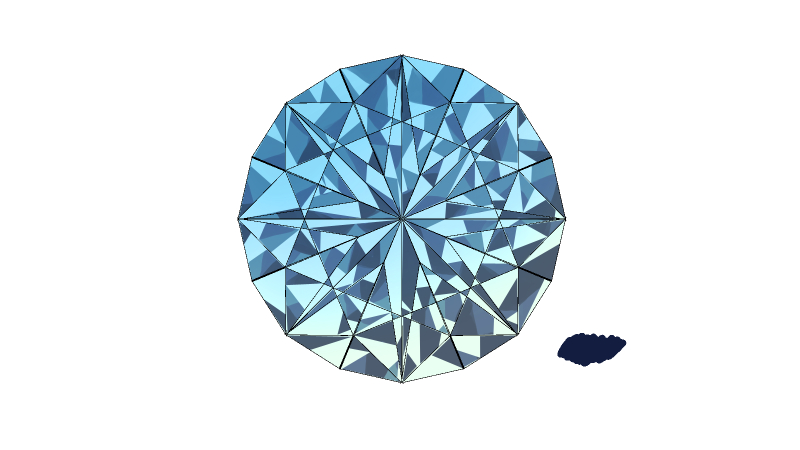
さらに濃い色も置いていきます。
コツはベースの時と同じように、カット面の線が際立つよう線を挟んだ左右はチグハグに塗ること。
そしてさらに、光源を意識して、光源と反対側に暗い色が少しだけ多くなるようちりばめることです。
さぁ。もう9割完成ですよ。あとは色の調整とハイライトだけです。
カット面にさした光や陰に色を置いて調整します。と言ってもすごく簡単で、バケツツールでペッペッと色を流し込むだけです。
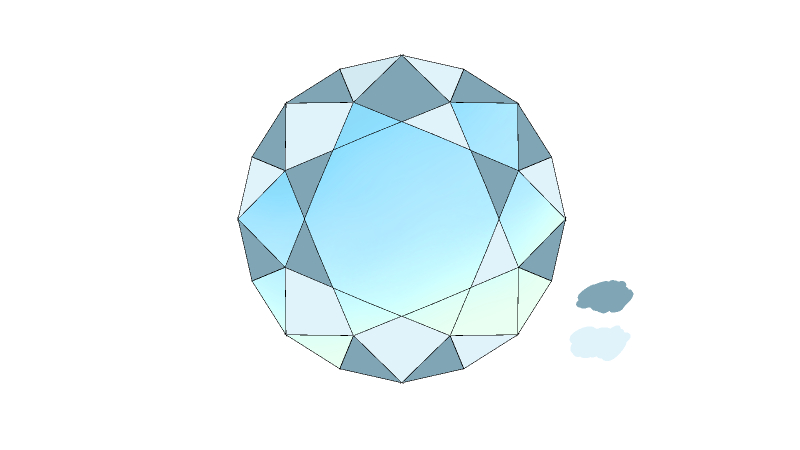
新規レイヤーで、線画2枚目を表示させながらバケツツールで明るい色とくすんだ色、そして何も塗ってないところが、なるべくバラけるようにランダムに流し込んでいきます。
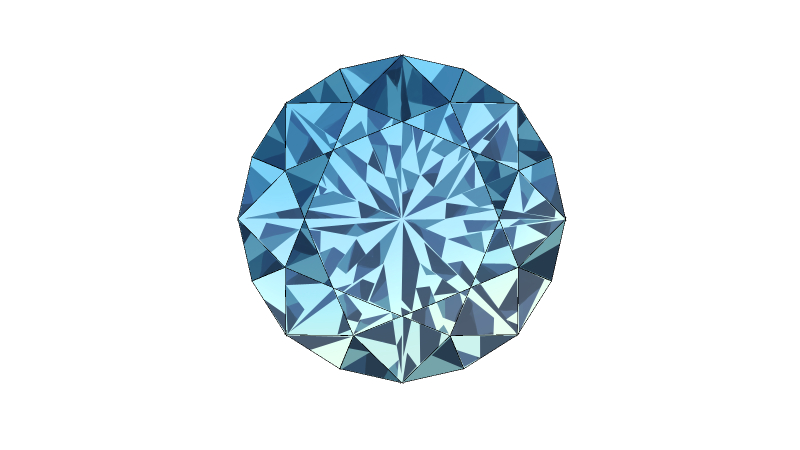
塗ったらレーヤーモードをオーバーレイに変更します。
次に光を入れます。新規レイヤーでレイヤーモードを「加算(発行)」にします。
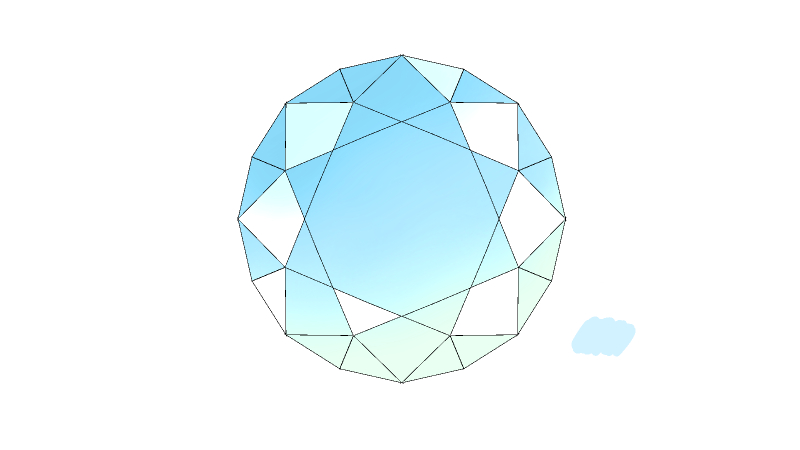
明るい水色をバケツツールでランダムに流し込みます。
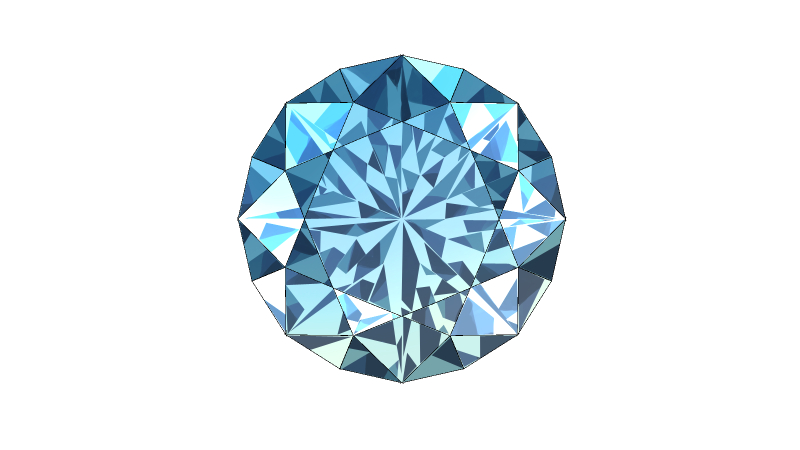
不透明度を調整します。
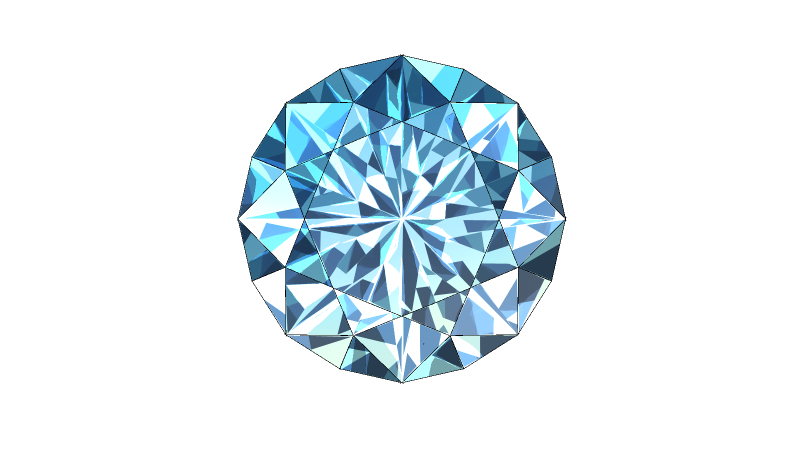
このレイヤーに、さらにブラシツールでハイライトを描き込んでいきます。カット面の線が所々光っているイメージで、直線的な光も所々入れます。
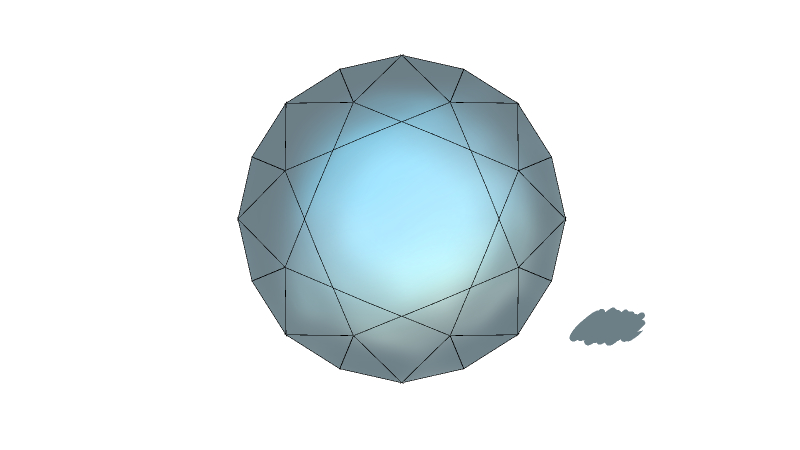
新規レイヤーで全体をぐるっと暗い色でグラデーション状に塗ります。ベースの色のレイヤーでクリッピングするとはみ出さずに塗れます。
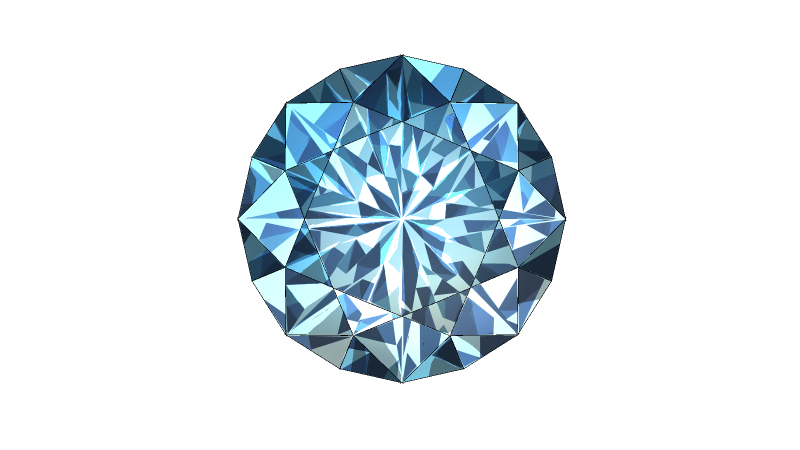
「オーバーレイ」に変更します。色に深みが増しましたね。
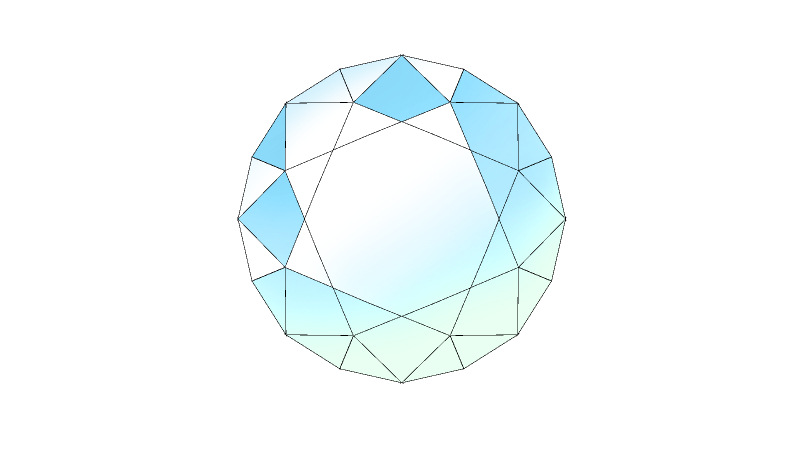
宝石全体に当たる光を入れます。新規レイヤーでバケツツールで白を光源側と中央の大きな面にペッペッと入れたら、消しゴムツールでグラデーション状に色を削ります。
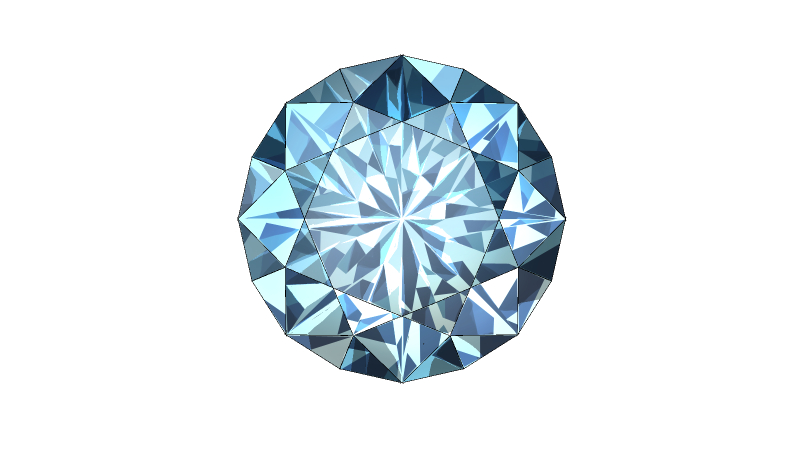
レイヤーモードを「スクリーン」にして不透明度を調整します。
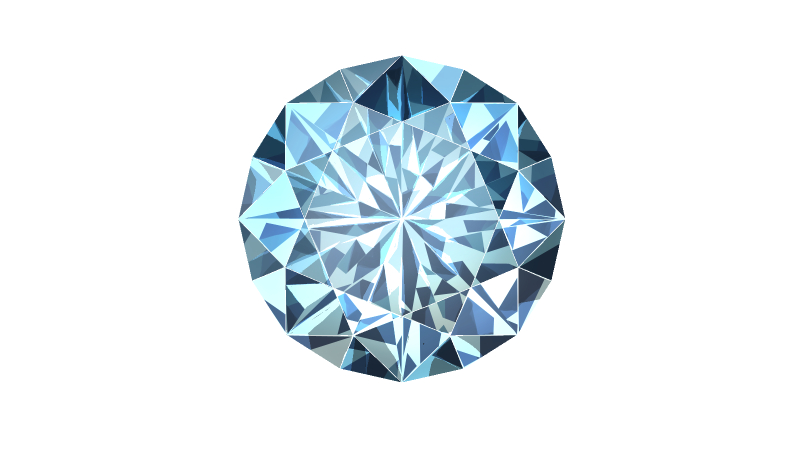
カット面の線画を白に変更します。
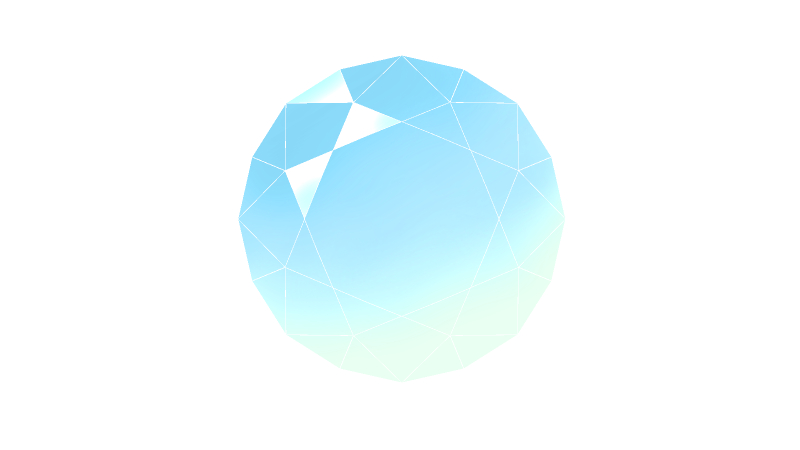
さらに強い光を入れます。入れるのは光源近くの数カ所だけ。バケツツールで色を乗せたら消しゴムツールで削ってグラデーションにします。

レイヤーモードを「加算(発光)」にします。
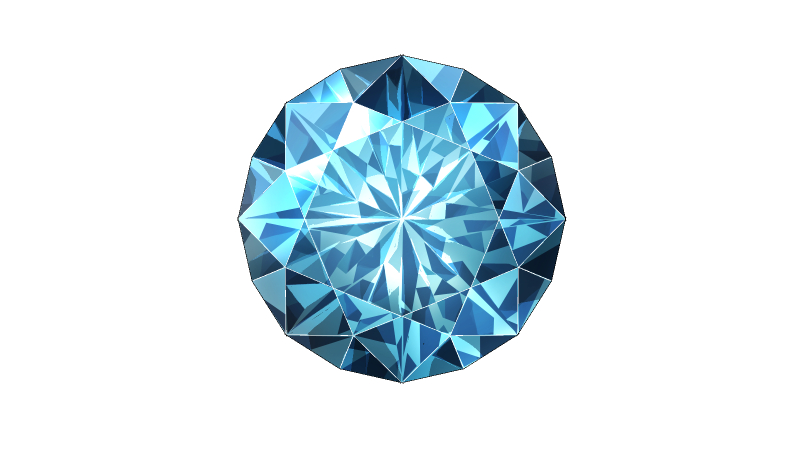
さらに新規レイヤーを1番上に作成したら、「オーバーレイ」にして明るい水色をエアブラシでふわっとかけて完成です。
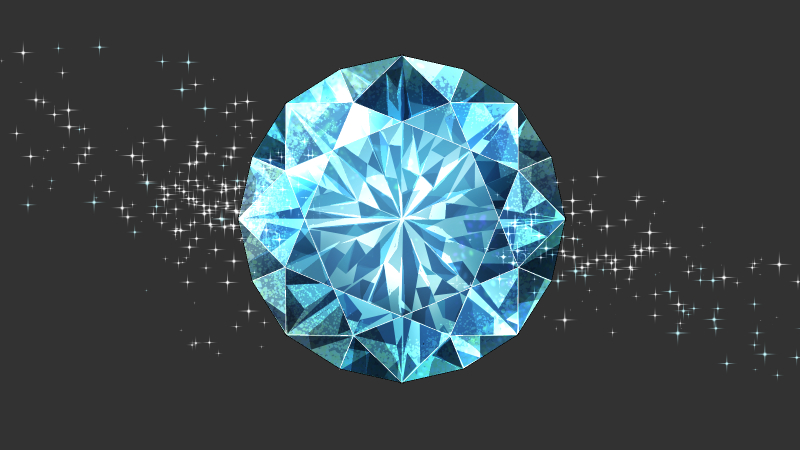
一見とっても難しそうな宝石ですが、線画さえしっかり描ければバケツツール等でランダムに色を載せるだけでかんたんに綺麗な宝石を描くことができます。
キラキラ感が目を惹く宝石。イラストに描き込めば華やかさが跳ね上がりますよ。
是非試してみてくださいね。

BTOパソコンを安く買うためには、セールやキャンペーンをきちんと調べるのがコツです。毎月BTOメーカーのセール情報を調べて更新しています。とんでもなく激安なBTOパソコンが見つかりますよ。

お絵描きソフトとして一番人気があるのはPhotoshopです。でもPhotoshopはフィルターやパスを活用すると重くなります。プロのイラストレーターの立場からPhotoshopにおすすめのクリエイター向けパソコンをご紹介します。

クリエイターに最適化されたパソコンのレビューです。素材を用意し、フォトショップの起動速度、読み込み速度、保存速度等を検証し、さらにエンコード速度までも調べました。クリエイター向けPCとして非常におすすめです。

BTOパソコンメーカーで人気No.1なのがドスパラです。激安ノートPCからハイエンドなデスクトップまですべてが揃っていて、しかも安いのが魅力です。クリエイター向けPCもあるのでおすすめモデルを選んでみました。

BTOパソコンを買う時はパーツの優先度を決めなければなりません。クリエイター向けPCならメモリ、ゲーミングPCならグラフィックボードといった具合です。初心者向けにパーツの選び方を解説しています。

絵師ノートとDAIV(マウスコンピューター)のコラボPCです!コスパ抜群で万能な性能を持つGTX1060を搭載しているデスクトップです。通常よりもずっと安い価格なので本当におすすめです。












































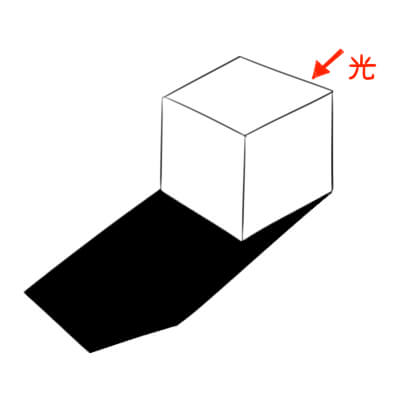
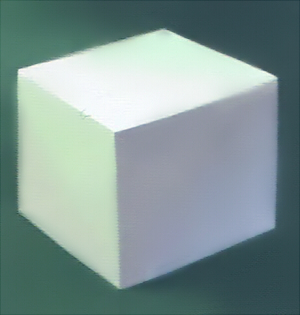
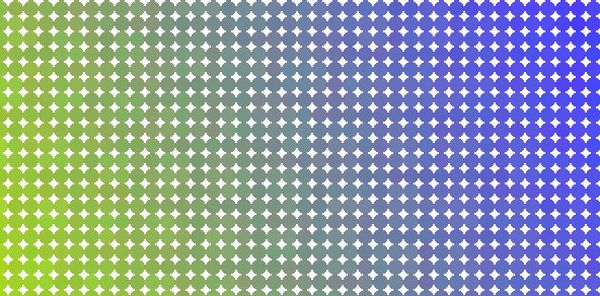


こんにちは!燈乃しえ(とうのしえ)です!絵師ノートはイラスト制作に役立つ情報をお届けします。イラスト制作の基礎知識、上達の方法、顔や背景の描き方など実践的な記事を取り揃えています。また、イラスト制作におすすめのクリエイター向けPCや周辺機器も紹介しています。